office2016激活工具大全:office2016激活工具大全是小编给大家带来的一款专业的offic软件破解,激活工具...

软件介绍
office tab enterprise 13.00 注册码下载是一款Microsoft Office 多标签插件,该软件可以让你的office软件可以成功的添加标签,让你的软件可以使用更加的方便。
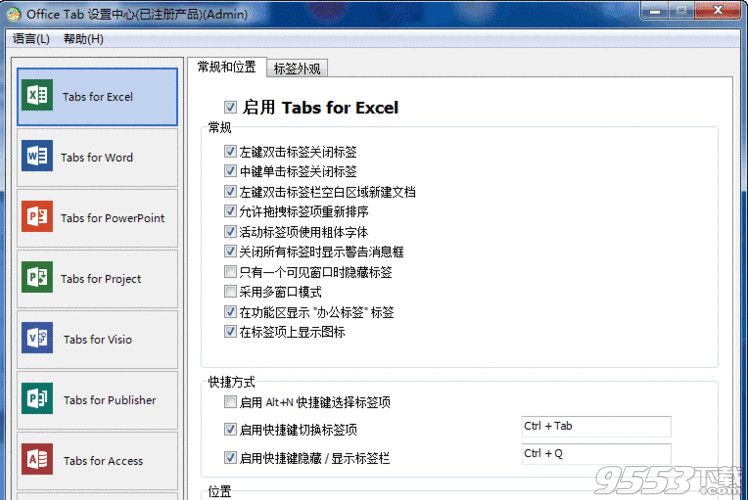
Office Tab简介
Office Tab 是一款应用于 Microsoft Office 的插件,其内含 ExcelTab、WordTab 和 PowerPointTab三个组件,分别对应使Excel、Word 和 PowerPoint 支持文档级别标签功能。Office Tab Enterprise 包含有 Word Tab, Excel Tab, PowerPoint Tab, Project Tab 以及 Visio Tab。
Office Tab 主要作用就是为 Microsoft Office 办公软件 Word、Excel、Powerpoint 添加一个类似于 IE、Firefox 的多标签工具栏。方便用户在不同的文档(工作簿或者演示文稿)之间切换。提高您使用 Microsoft Office 办公的效率。
Office Tab Enterprise 主要功能:
一键存储全部文档
存储全部文档,关闭全部文档,关闭其他文档 — 尽在轻轻一键!如果您已打开多个文档,您无需逐一保存或关闭;在右键选单点击“存储全部”即可存储全部文档。如果您要关闭所有打开的文档,只需选择“关闭全部”即可。
容易使用
有了标签栏窗口界面,您可以在一个视窗中打开多个标签文档。每一个文档在视窗中以一个标签的形式出现,一键即可进入。微软Office (Word、Excel、PowerPoint、Project 与Visio) 该项新功能提高您的工作效率。
管理标签
您可以使用滑鼠,轻松拖动或切换标签。您可以按下Alt + N (“N” 代表标签号”1, 2, 3…”)激活标签。
高性能
Office Tab 基于标准微软 Office 插件技术开发,绝不影响 Office 程序性能,并且只占用极小空间。
轻松重命名文档
如果您要重命名文档,您无需打开“存储为”对话框 – 仅在标签右侧选单中点击“重命名…”并输入新文档名 – 一切就这么简单!如果您要将文档存储至另一文档夹,只需在右侧选单中选择“存储为”。
文档全名
如果文档名过长, Windows 仅显示文档名的一小部份。而在Office Tab 标签上,无论文档名多长,标签都可以完整显示文档名。
方便快捷的右键菜单
右击标签或标签列,进入标签或标签列右键菜单。 Office 选单还结合了微软 Office 常用指令项,让您迅速使用这些操作选项。
可自定义标签栏外观
您可以自定义标签及标签列颜色。标签共有 11 种风格可供选择。您可以根据喜好,自定义字型及每个标签的名字(应用自定义,您需要重启微软 Office 程序)。
Office Tab Enterprise 其他功能:
丰富的快捷键
Office 标签支持多组内置及自定义快捷键来处理标签,隐藏 / 显示工具列,切换标签,及选择特定标签。您还可以轻松自定义快捷键。
显示/隐藏标签栏
您可以:
将标签栏置于工作区的上方,底部,右侧或左侧。
可以设置隐藏标签栏当只有一个标签时。
还可以使用自定义快捷键显示或隐藏标签列(默认快捷键为 “Win + Q”)。
创建新文档
在标签栏的空白处双击滑鼠左键,或在右侧选单中选择“新建”命令项,即可迅速创建新文档。
存储文档
在右侧选单中又“存储”和“存储全部”命令项,您可以一键存取全部档案。 Office 标签会在修改过的档案或工作簿名称上标注星号(*),标识此档案或工作簿已被修改。
打开文档
右侧选单包括如下选项:“打开”,“在新视窗中打开”和“打开文件夹”。打开现有文档或文件夹(文档存储位置),或打开多个标签视窗,操作方便快捷。
关闭文档
右侧选单包括如下选项:“关闭”,“关闭全部”和“关闭其他”,您可以灵活关闭打开的文档。在标签上双击滑鼠左键,或点击滑鼠中键,即可迅速关闭打开的文档。
一体化设置中心
Office Tab 拥有强大的设定中心,在此您可以进行 Office 全部标签设定;例如单独启用/禁用标签, 启用/禁用快捷键,将工具列置于上方/底部/左侧/右侧,选择标签风格及自定义表浅颜色。
可自定义标签宽度
您可以将标签宽度设置为自动,自适应或固定宽度(默认为“自动”)。自动:尽可能在标签中完全显示档案名称。自适应:在空间足够的情况下,文档名称可以全部显示。固定:所有标签均设为固定宽度。
相关专题
- office2016激活工具大全
